 备份用U盘还是移动硬盘好?这个理解很独到
备份用U盘还是移动硬盘好?这个理解很独到
备份用U盘还是移动硬盘好?随着网络科技的发展,网络攻击也是花样百出,层出不穷。2020年,勒索病毒团伙对富士康在墨西哥的一家工厂进行攻击,加密了约 1200 台服务器,窃取了 100GB 的未加密文件,并删除了 20TB 至 30TB 的备份内容。所以,这就体现了做好重要数据备份是非常重要的!那么,备份用U盘还是移动硬盘好呢?请不要担心,下面小编就来分享一下相关的内容,一起来看下吧。

首先,大家要明确一点:需要备份的数量大小百G级别的话,U盘或者移动硬盘自身内存并不能够满足。所以,我们今天讲的是备份少量重要数据的诉求。那么,备份用U盘还是移动硬盘好?这里小编倒是觉得:现在的电子设备做的都比较好,在不损坏的情况下,用个10年以上是完全没有问题的。所以,不管是U盘还是移动硬盘做备份,都是完全可以的。

唯一需要考虑的是,数据备份传统的方式-手动复制,已经不能够满足一些专业需求,所以需要找到一款专业的数据备份软件。所以,下面小编就以“Disksync”这款软件为例,给大家演示一下备份数据的具体操作方法:
步骤1:百度搜索“Disksync”,并将其安装到软件当中双击打开,我们需要做的是新建一个自动备份的任务。首先,选择文件所在的位置,也就是点击勾选框中数据所在位置选项。

步骤2:然后,选择数据传输的方式。目前,Disksync有多种方式,包括:单向同步、双向同步、增量同步、镜像同步、移动同步等等。简单一点的备份,可以直接勾选“单向备份”。此外,想要实现自动的数据备份,还需要点击下方“高级设置”当中的“自动执行”、“自动重试”、“文件过滤”等菜单中的选项。
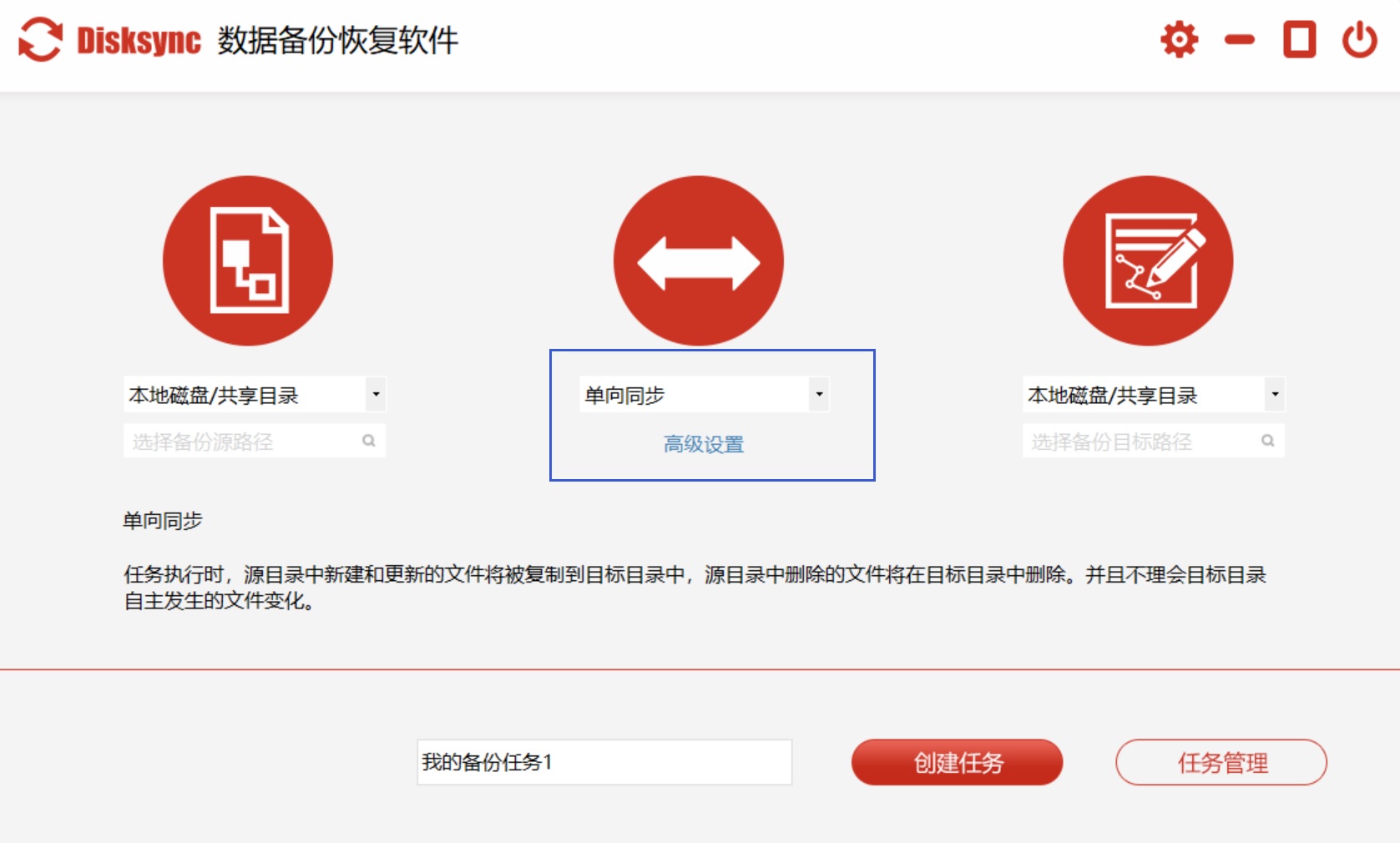
步骤3:紧接着,选择自动备份数据保存的目录。需要注意的是:如果您需要将电脑上的文件备份到移动设备上,需要在打开软件之前,将其连接到电脑上,并选择其名称即可。待这三项设置完成之后,即可点击“创建任务”了。任务新建完成之后,可以进入到“任务管理”的界面当中。在没有其它设置需求的前提之下,点击右侧的“开始备份”即可。
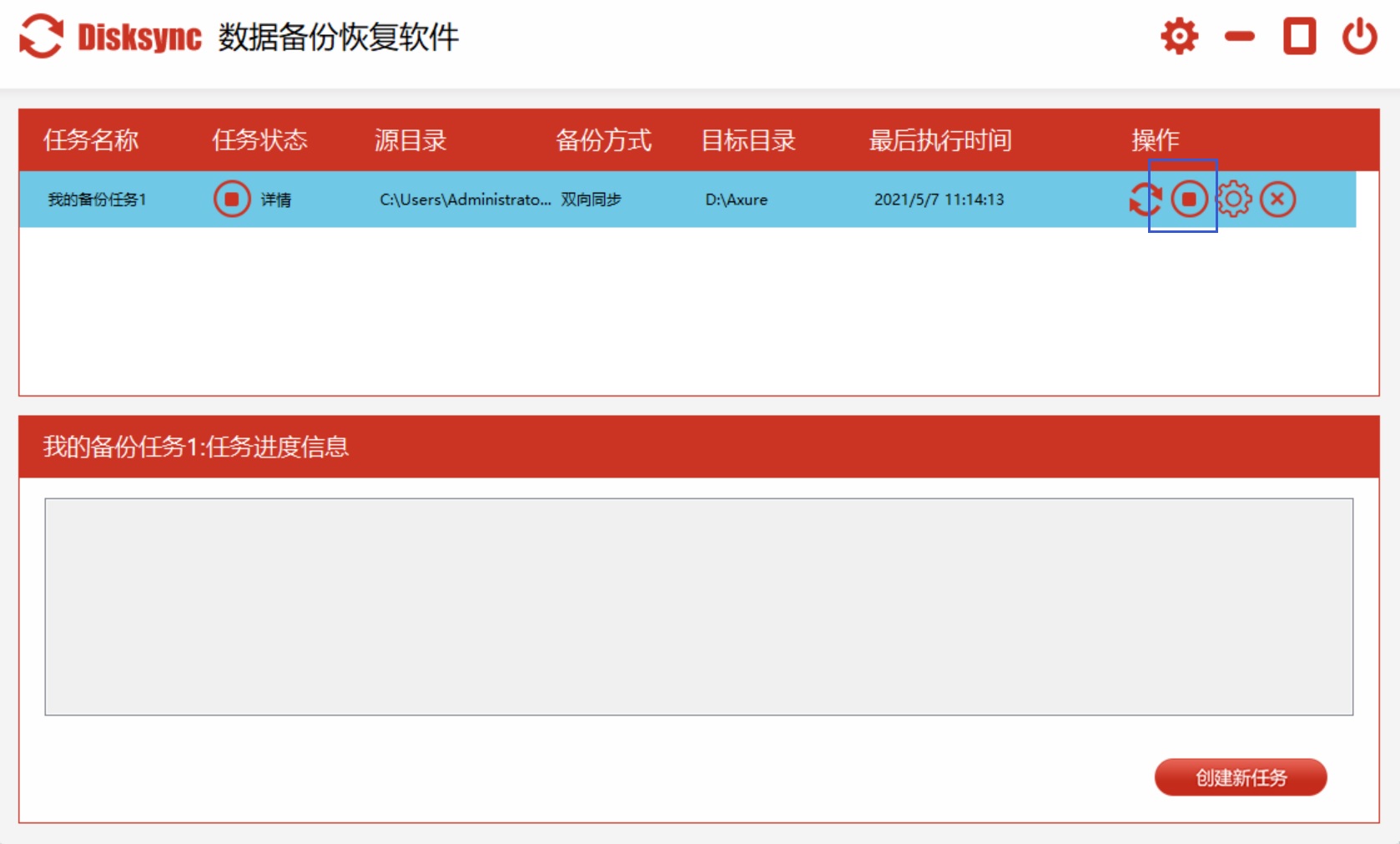
关于备份用U盘还是移动硬盘好的相关内容,小编就为大家分享到这里了,希望可以帮助到您。需要注意的是:数据备份,没有哪一种方式是绝对的安全的,只能是做到相对的安全,及时多渠道备份方能有备无患。温馨提示:如果您在使用Disksync这款软件的时候遇到问题,请及时与我们联系,祝您重要数据备份成功。



